¿Cómo cambiar la configuración de fuente predeterminada y el tema del correo electrónico en Outlook?
Outlook aplica automáticamente su configuración de fuente y tema predeterminados cuando creas, respondes o reenvías un correo electrónico. Si encuentras que los estilos predeterminados no se ajustan a tus preferencias, Outlook te permite personalizar fácilmente estos ajustes. En este tutorial, te mostraremos cómo cambiar la configuración de fuente predeterminada y el tema de tu correo para reflejar mejor tu estilo personal.
Cambiar la configuración de fuente predeterminada y el tema del correo electrónico en Outlook
Cambiar la configuración de fuente predeterminada y el tema del correo electrónico en Outlook
1. Abre Outlook y haz clic en "Archivo" > "Opciones". Ver captura de pantalla:
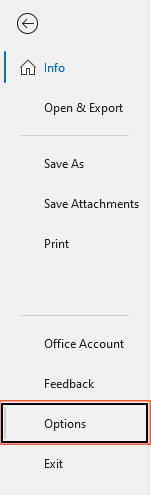
2. En el cuadro de diálogo "Opciones de Outlook", haz clic en "Correo" > "Papel y fuentes".
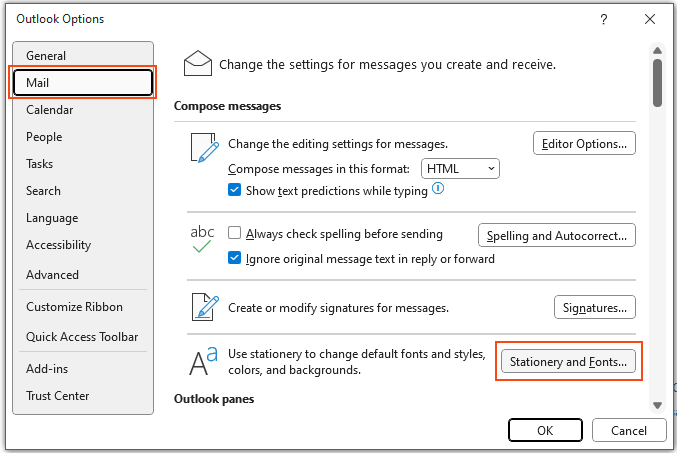
3. En el cuadro de diálogo "Firmas y Papel", en la sección "Papel personal", haz clic en "Tema" o "Fuente" para elegir tu estilo ideal, y finalmente haz clic en el botón "Aceptar" para guardar estas preferencias y cerrar el cuadro de diálogo.

4. Haz clic nuevamente en "Aceptar" en el cuadro de diálogo "Opciones de Outlook" para finalizar tus cambios.
Las mejores herramientas de productividad para Office
Noticia de última hora: ¡Kutools para Outlook lanza su versión gratuita!
¡Descubre el nuevo Kutools para Outlook con más de100 increíbles funciones! Haz clic para descargar ahora.
📧 Automatización de correo electrónico: Respuesta automática (disponible para POP e IMAP) / Programar envío de correo electrónico / CC/BCC automático por regla al enviar correo / Reenvío automático (Regla avanzada) / Agregar saludo automáticamente / Dividir automáticamente correos con múltiples destinatarios en emails individuales...
📨 Gestión de correo electrónico: Recuperar correo electrónico / Bloquear correos fraudulentos por asunto y otros filtros / Eliminar duplicados / Búsqueda Avanzada / Organizar carpetas...
📁 Adjuntos Pro: Guardar en lote / Desanexar en lote / Comprimir en lote / Guardar automáticamente / Desconectar automáticamente / Auto Comprimir...
🌟 Magia en la interfaz: 😊Más emojis bonitos y modernos / Avisos cuando llegan emails importantes / Minimizar Outlook en vez de cerrar...
👍 Funciones en un clic: Responder a Todos con Adjuntos / Correos antiphishing / 🕘Mostrar la zona horaria del remitente...
👩🏼🤝👩🏻 Contactos y Calendario: Agregar contacto en lote desde emails seleccionados / Dividir un grupo de contactos en grupos individuales / Eliminar recordatorio de cumpleaños...
Utiliza Kutools en tu idioma preferido — disponible en Inglés, Español, Alemán, Francés, Chino y más de40 idiomas adicionales.


🚀 Descarga con un solo clic — Consigue todos los complementos para Office
Muy recomendado: Kutools para Office (5 en1)
Descarga los cinco instaladores a la vez con solo un clic — Kutools para Excel, Outlook, Word, PowerPoint y Office Tab Pro. Haz clic para descargar ahora.
- ✅ Comodidad en un solo clic: Descarga los cinco paquetes de instalación en una sola acción.
- 🚀 Listo para cualquier tarea en Office: Instala los complementos que necesites cuando los necesites.
- 🧰 Incluye: Kutools para Excel / Kutools para Outlook / Kutools para Word / Office Tab Pro / Kutools para PowerPoint